
Tvåfaktorsautentisering (2FA) har fått mycket stryk den senaste tiden som en mindre bra säkerhetsåtgärd. En del av problemet är att vissa 2FA-koder skickas via SMS, vilket kan avlyssnas.
I vissa fall (t.ex. många banker) tillåter inte 2FA-systemet interaktion med appar som Authy eller Google Authenticator. Istället insisterar de på att skicka dig 2FA-koder via SMS. För de mer säkerhetsmedvetna är detta inte riktigt ett alternativ. Faktum är att för vissa personer är det inte ens en bra idé att använda mobilapparna. Särskilt när det handlar om ett konto som är kopplat till ditt företag.
Turligtvis erbjuder vissa tjänster 2FA-backupkoder som kan användas som ett analogt alternativ. Google är en sådan tjänst. När du ställer in 2FA för Google får du möjlighet att skriva ut sju backupkoder som kan användas i nödfall. Dessa koder fungerar och när de tar slut kan du alltid generera fler.
Du kan redan se vart jag vill komma med detta.
Se: Password Management Policy (Tech Pro Research)
I vissa fall låter jag Google ställa in min webbläsare som säker, så att jag inte behöver ange en 2FA-kod varje gång jag loggar in. Det är bara när jag är borta från mitt kontor eller ställer in en ny maskin som jag behöver en kod. Om jag känner mig ganska paranoid använder jag en av dessa 2FA-nödkoder. När den tar slut genererar jag fler. Så enkelt är det.
Men hur gör man det? Enkelt. Låt oss ta reda på det.
Hur man hämtar dessa koder
Om du inte skrev ut dessa koder när du ställde in 2FA är det första du behöver göra att hämta dem. För att göra det måste du logga in på ditt Google-konto och sedan gå till Googles 2FA-webbplats, där du uppmanas att logga in en gång till. Efter en lyckad autentisering kommer du att se en post för Säkerhetskoder. Klicka på knappen SHOW CODES (Visa koder) (figur A).
Figur A
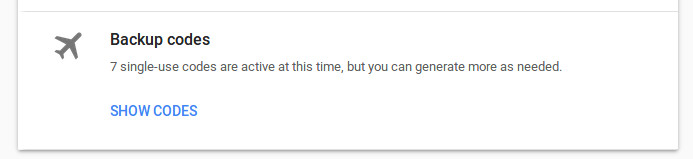
Hämtning av dina Google 2FA-koder.
En popup-fönster visas med en lista över dina 2FA-nödkoder. Du kan sedan ladda ner dem (som en .txt-fil) eller skriva ut dem direkt. Listan visar också endast de koder som du inte har använt (resten anges som ALREADY USED). Praktiskt.
Varning
För dem som väljer att ladda ner .txt-filen föreslår jag att ni gör det och sedan krypterar filen. Lämna den inte oskyddad på din lokala hårddisk så att nyfikna ögon kan ta en titt. I filen ingår också din Gmail-adress som är kopplad till kontot. Jag rekommenderar starkt att du raderar den raden i filen (om någon snubblar över filen och lyckas öppna den). Det sista du vill är att göra det lätt för en dålig aktör att lägga ihop två och två och inse att dessa koder är associerade med den adressen. Det finns också en rad som ser ut så här:
Need more? Visit https://g.co/2sv
Jag rekommenderar att du raderar den raden, eftersom den kan avslöja hemligheten om vad dessa koder är till för. När du har tagit bort dessa rader sparar och stänger du filen. Kryptera den, så är det mindre sannolikt att dina koder kan ses av nyfikna ögon.
Hur man genererar nya koder
Överraskning! I samma popup-fönster ser du en knapp som heter GET NEW CODES (Figur B). Klicka på den knappen och sju nya koder kommer att genereras.
Figur B
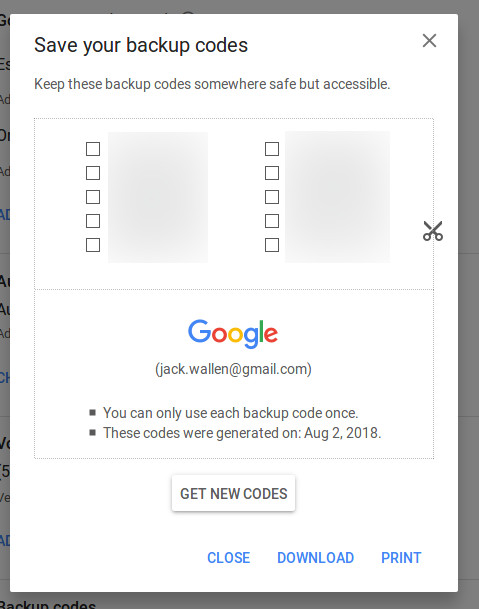
Popup-fönstret med koder för Google-backup.
Här är ett tips. Använd endast sex av dessa koder och betrakta den sjunde som din nyckel för att få fler koder. Detta gäller särskilt om du väljer att inte använda en mobilapp för Google 2FA. Du vill inte hamna utan den sista nyckeln, så att du kan logga in och generera fler.
Inte en perfekt lösning
2FA är inte en perfekt lösning. Men om du kan undvika att använda webbplatser och tjänster som skickar 2FA-koder via SMS (och om dessa webbplatser i fråga skulle börja stödja mobila 2FA-appar) är det mindre sannolikt att dina koder stjäls och används mot dig. Trots detta kan du överväga att endast använda dessa Google-koder för 2FA-autentisering. Använd dem klokt och förstå att när det gäller säkerhet är ingenting någonsin 100 %.
Och se
- Flytta Google Authenticator från en Android-enhet till en annan (TechRepublic)
- Firefox Accounts får 2FA-säkerhet: Du kan använda Google Authenticator engångskoder (ZDNet)
- Så här ställer du in tvåfaktorsautentisering i Linux (TechRepublic)
- Cybersecurity strategy research: Common tactics, issues with implementation, and effectiveness (Tech Pro Research)
- How to set up two-factor authentication on CentOS 7 (TechRepublic)
- How to get users on board with two-factor authentication (TechRepublic)